Excel表格中多单元格数组公式实用技巧
来源:网络收集 点击: 时间:2024-07-04【导读】:
如果我们在Excel表格中使用多单元格公式的话,就可以保证在同一个范围内的公式具有同一性,那么,我们应该如何在Excel 2010中使用多单元格数组公式呢?举个小例子介绍一下吧。工具/原料moreWindows 7 旗舰版 Excel 2010方法/步骤1/7分步阅读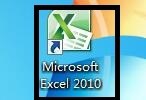 2/7
2/7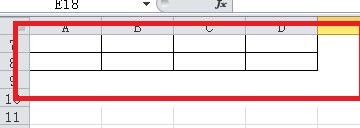 3/7
3/7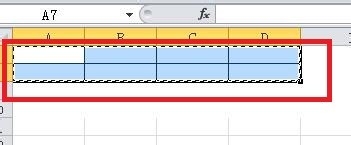 4/7
4/7 5/7
5/7 6/7
6/7 7/7
7/7
双击快捷图标;
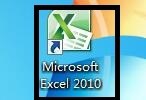 2/7
2/7新建空白表格如下;
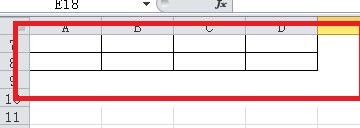 3/7
3/7选择待插入公式的单元格区域;
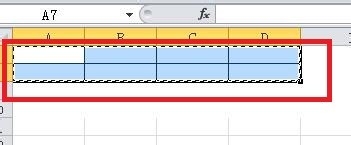 4/7
4/7在编辑栏中输入“={差(0-59),中(60-79),良(80-90,优(91-100);0,1,3,5}”;
 5/7
5/7输入结束,按【Ctrl+Shift+Enter】组合键,则该多单元格数组公式将在所选择单元格区域中显示出来;
 6/7
6/7所创建的多单元格数组公式所在的任意一个单元格都不能被单独编辑,否则将会弹出“Microsoft Excel”提示框,提示“不能更改数组的某一部分”,此时,点击“确定”按钮消除即可。
 7/7
7/7总结:
1双击快捷图标;
2新建空白表格如下;
3选择待插入公式的单元格区域;
4在编辑栏中输入“={差(0-59),中(60-79),良(80-90,优(91-100);0,1,3,5}”;
5输入结束,按【Ctrl+Shift+Enter】组合键,则该多单元格数组公式将在所选择单元格区域中显示出来;
6所创建的多单元格数组公式所在的任意一个单元格都不能被单独编辑,否则将会弹出“Microsoft Excel”提示框,提示“不能更改数组的某一部分”,此时,点击“确定”按钮消除即可。
注意事项原创不易,如果帮到了您,请帮我点击下面的【投票】吧
版权声明:
1、本文系转载,版权归原作者所有,旨在传递信息,不代表看本站的观点和立场。
2、本站仅提供信息发布平台,不承担相关法律责任。
3、若侵犯您的版权或隐私,请联系本站管理员删除。
4、文章链接:http://www.1haoku.cn/art_930113.html
上一篇:深宫曲怎么把妃子打入冷宫
下一篇:怎样设置QQ空间背景音乐
 订阅
订阅